No puedo restablecer la contraseña de mi Mac
No recuerdo me contraseña para el inicio de sesión de mi Mac
[Título gestionado por un moderador]
Windows, Windows 10
No recuerdo me contraseña para el inicio de sesión de mi Mac
[Título gestionado por un moderador]
Windows, Windows 10
Hola
un saludo cordial
Si has olvidado la contraseña para iniciar sesión en tu cuenta de usuario del Mac o el equipo no acepta la contraseña, elige la opción de restablecimiento en la ventana de inicio de sesión.
Estos pasos son para macOS Catalina o versiones posteriores. Los pasos para macOS Mojave o versiones anteriores son diferentes. Si no sabes con certeza qué macOS estás usando, prueba primero estos pasos.
Asegurarte de que estás en la ventana de inicio de sesión
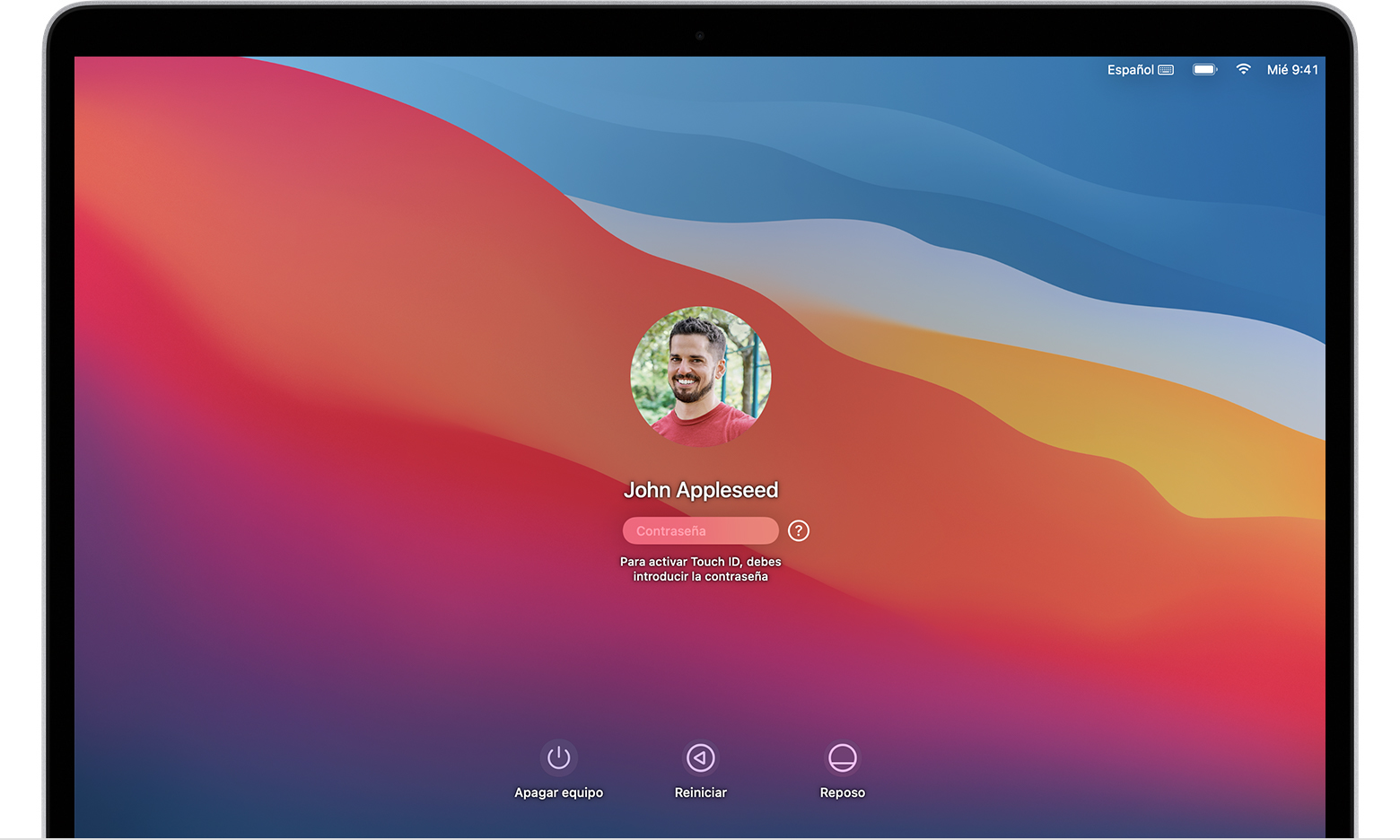
La ventana de inicio de sesión aparece después de encender, reiniciar o cerrar sesión en el Mac. No es lo mismo que la ventana que puedes ver al despertar el Mac del reposo o al detener el protector de pantalla, aunque utiliza la misma contraseña.
Introducir una contraseña hasta tres veces
Después de asegurarte de estar en la ventana de inicio de sesión, introduce cualquier contraseña hasta tres veces hasta que veas una de las opciones de restablecimiento de contraseña siguientes.
Elegir una opción de restablecimiento de contraseña
Después de introducir una contraseña hasta tres veces, el Mac debería mostrar una de estas opciones de restablecimiento de contraseña.
Opción 1: Reiniciar y mostrar las opciones de contraseña
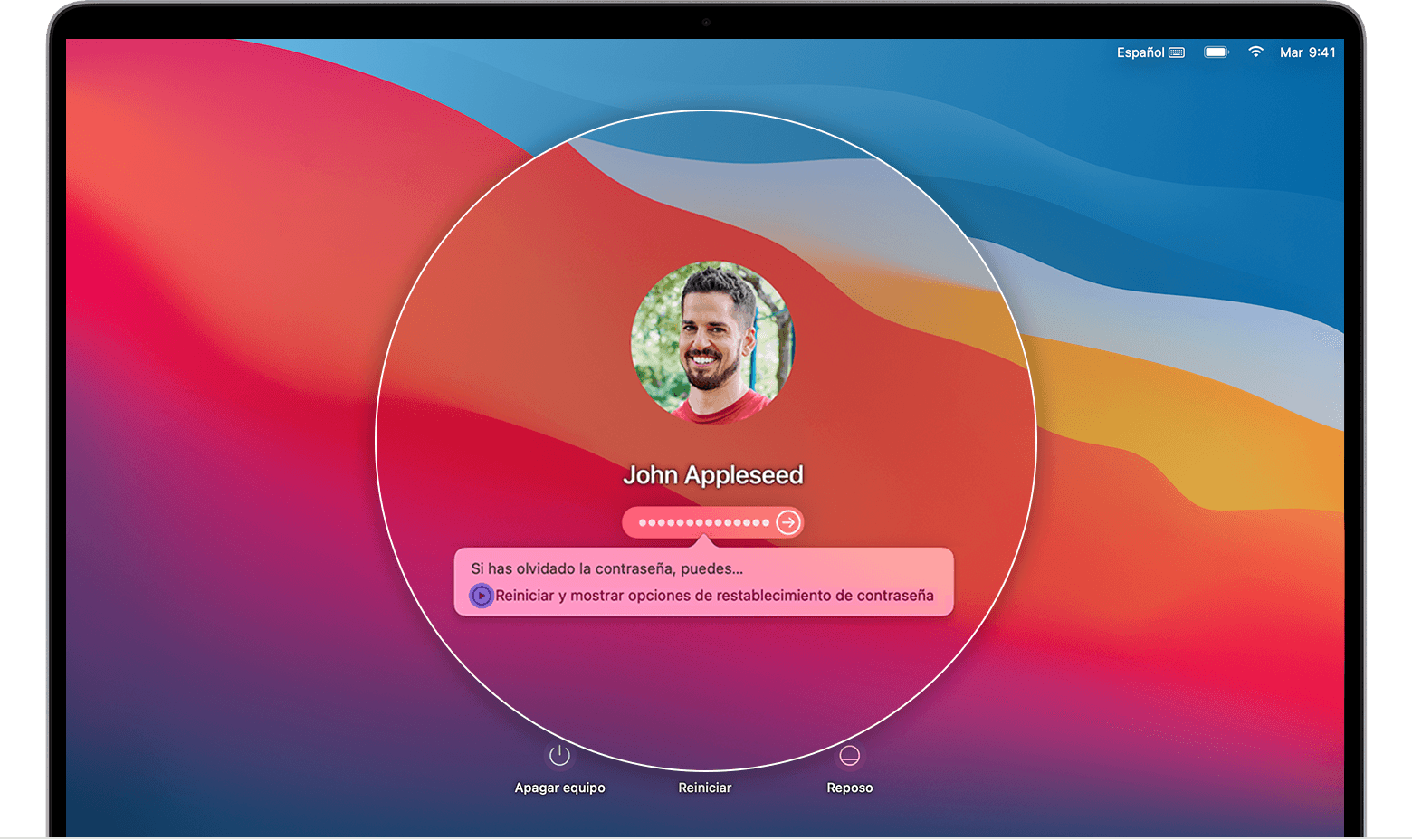
Opción 2: Restablecer con tu ID de Apple
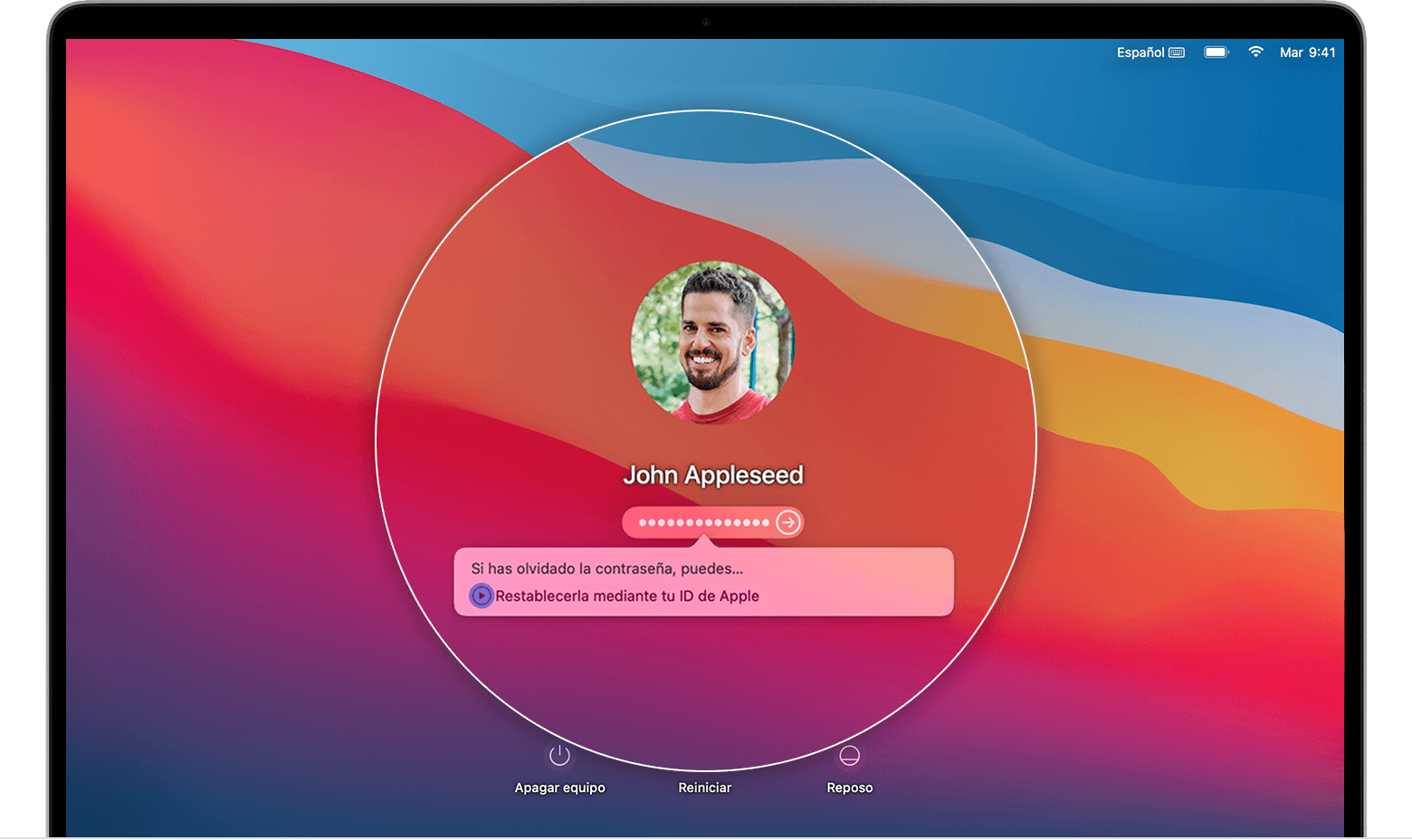
Opción 3: Restablecer con la clave de recuperación
Si no se puede restablecer la contraseña
Si no puedes restablecer la contraseña de inicio de sesión en el Mac
Cuéntanos, si tienes otra duda
aquí estaremos para orientarte
Hola
un saludo cordial
Si has olvidado la contraseña para iniciar sesión en tu cuenta de usuario del Mac o el equipo no acepta la contraseña, elige la opción de restablecimiento en la ventana de inicio de sesión.
Estos pasos son para macOS Catalina o versiones posteriores. Los pasos para macOS Mojave o versiones anteriores son diferentes. Si no sabes con certeza qué macOS estás usando, prueba primero estos pasos.
Asegurarte de que estás en la ventana de inicio de sesión
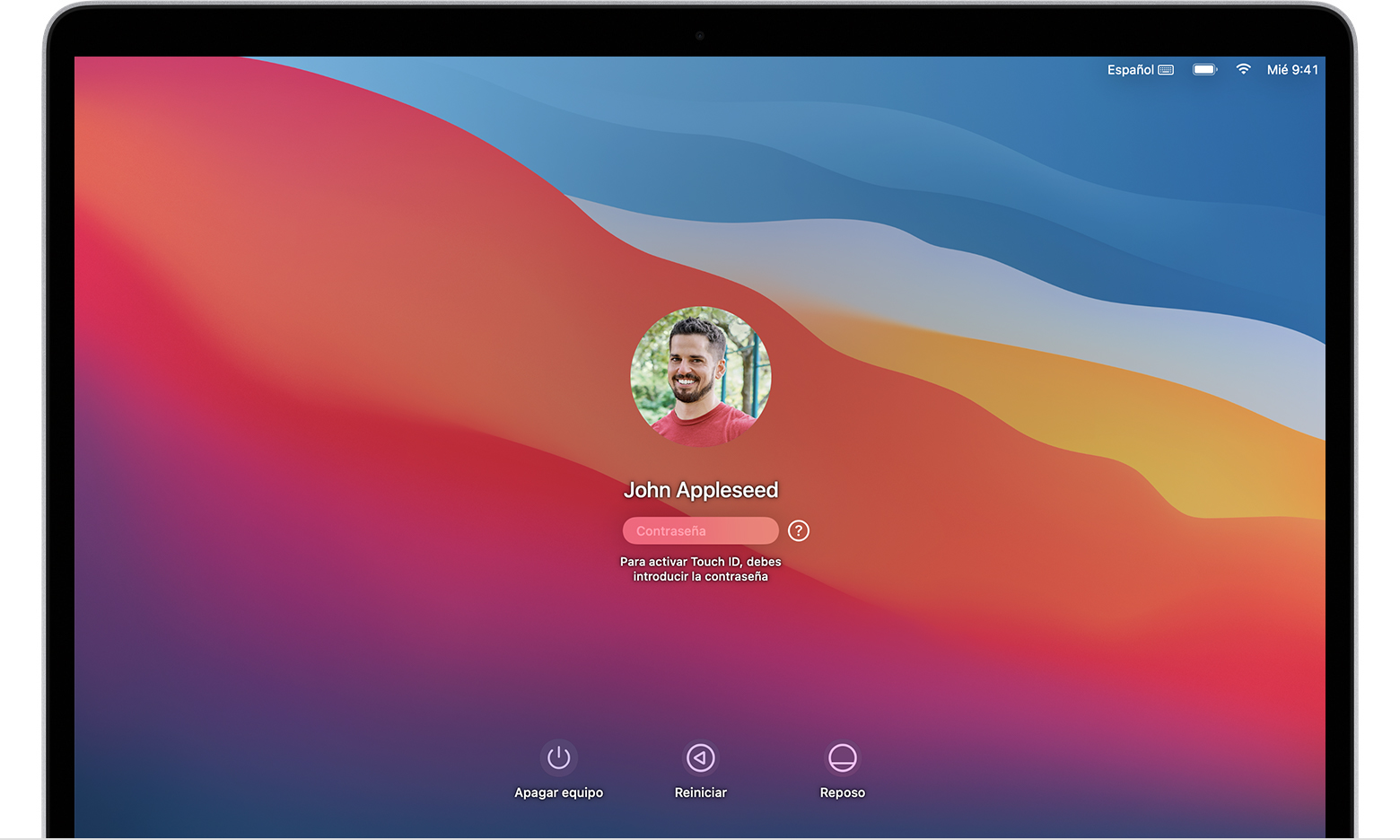
La ventana de inicio de sesión aparece después de encender, reiniciar o cerrar sesión en el Mac. No es lo mismo que la ventana que puedes ver al despertar el Mac del reposo o al detener el protector de pantalla, aunque utiliza la misma contraseña.
Introducir una contraseña hasta tres veces
Después de asegurarte de estar en la ventana de inicio de sesión, introduce cualquier contraseña hasta tres veces hasta que veas una de las opciones de restablecimiento de contraseña siguientes.
Elegir una opción de restablecimiento de contraseña
Después de introducir una contraseña hasta tres veces, el Mac debería mostrar una de estas opciones de restablecimiento de contraseña.
Opción 1: Reiniciar y mostrar las opciones de contraseña
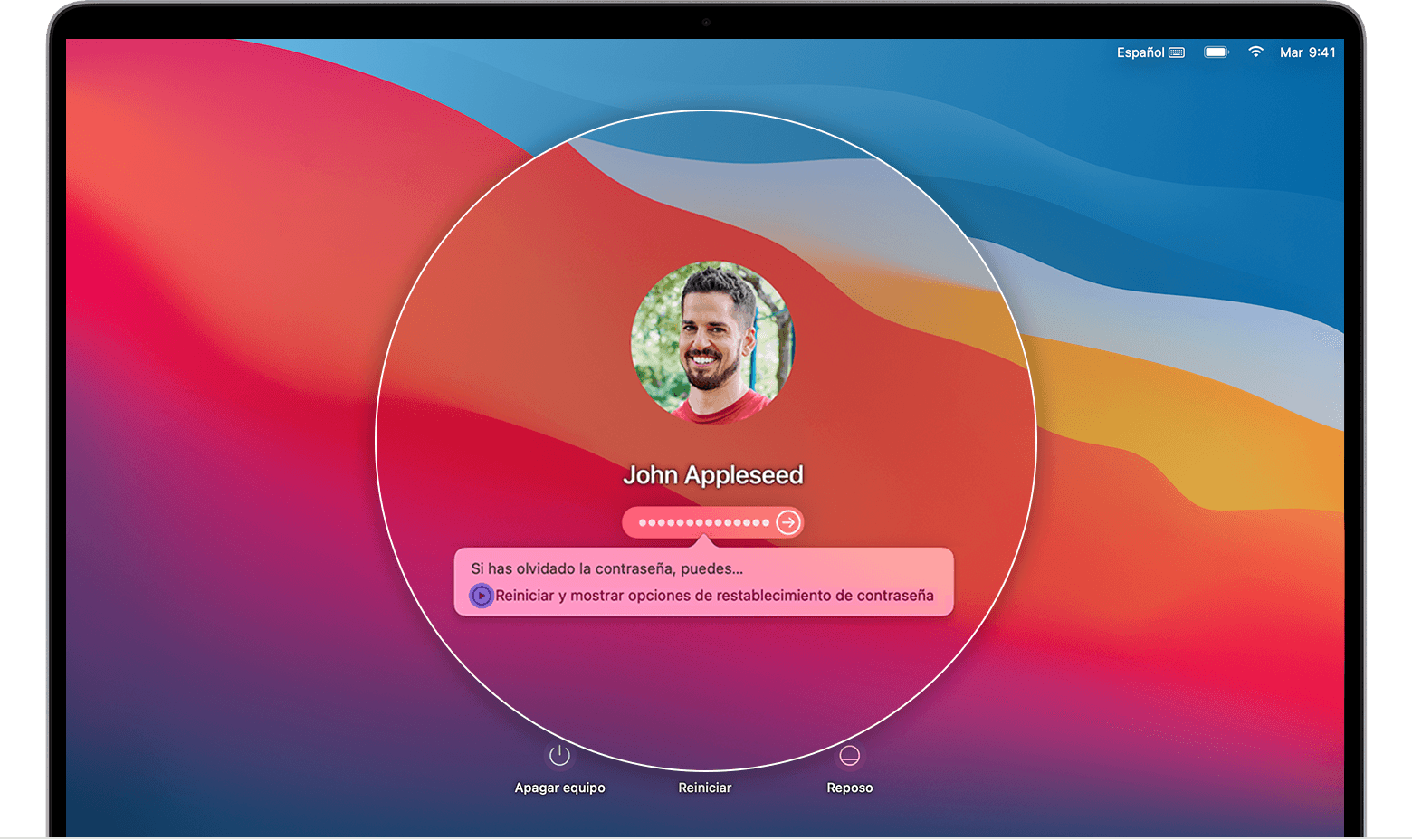
Opción 2: Restablecer con tu ID de Apple
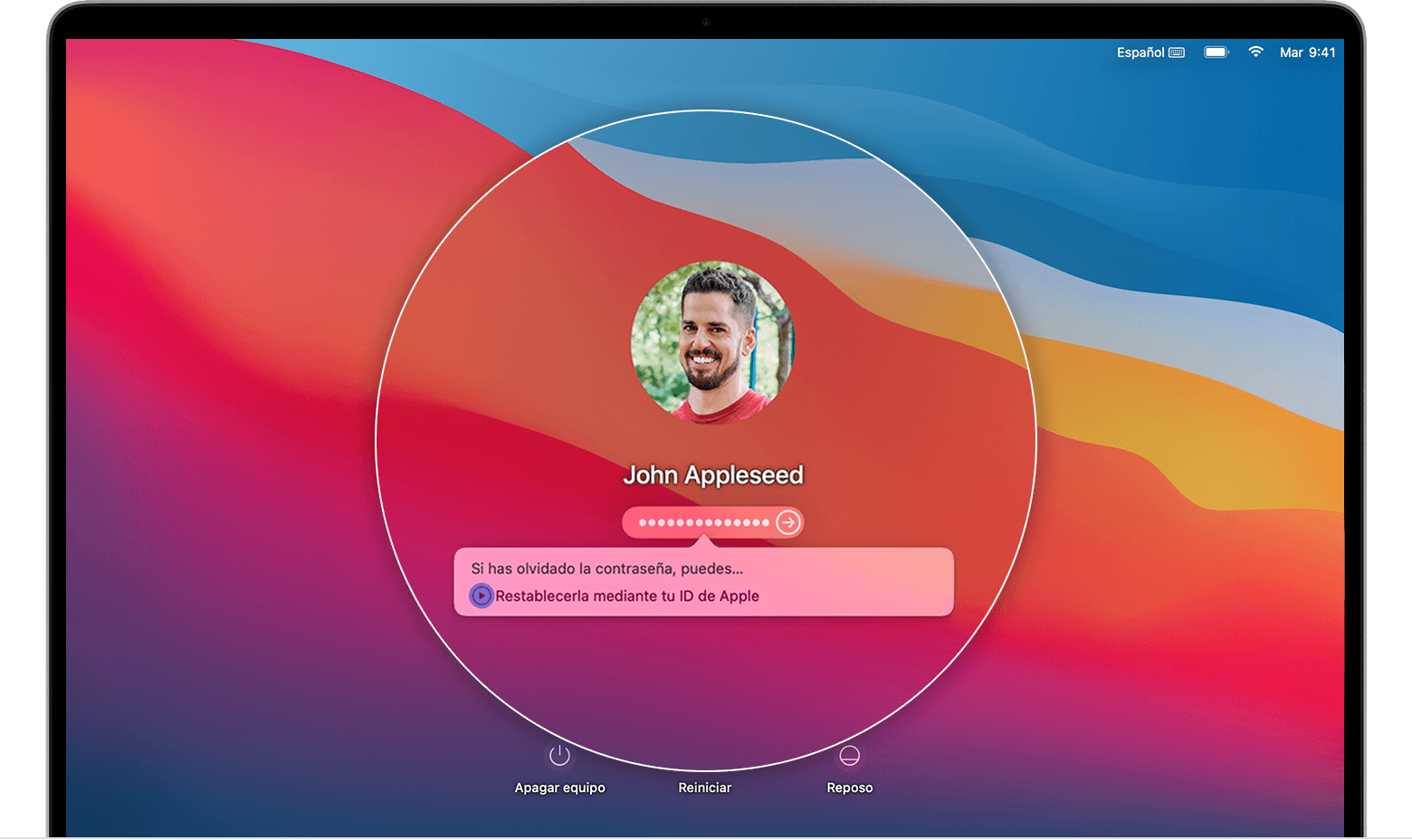
Opción 3: Restablecer con la clave de recuperación
Si no se puede restablecer la contraseña
Si no puedes restablecer la contraseña de inicio de sesión en el Mac
Cuéntanos, si tienes otra duda
aquí estaremos para orientarte
No puedo restablecer la contraseña de mi Mac